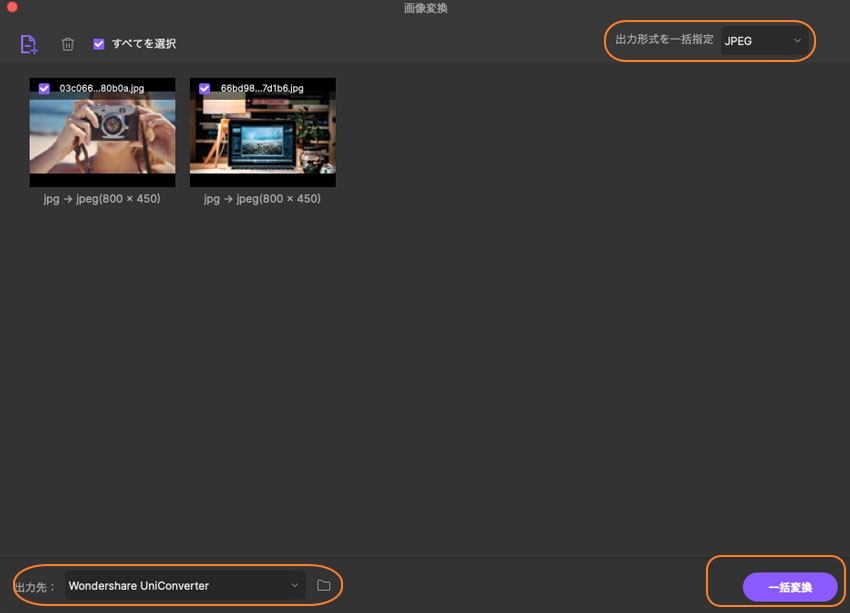UniConverter for Mac (Japanese)
「画像変換」を利用して、画像ファイルをJPG、JPEG、PNG、BMP、TIFFといったファイル形式に変換することができます。
Step1.画像ファイルを追加する
ソフトを起動し、「ツールボックス」タブをクリックして、「画像変換」を選択してください。開いた画面の真ん中にある「+」ボタンをクリックすると、画像ファイルを追加します。
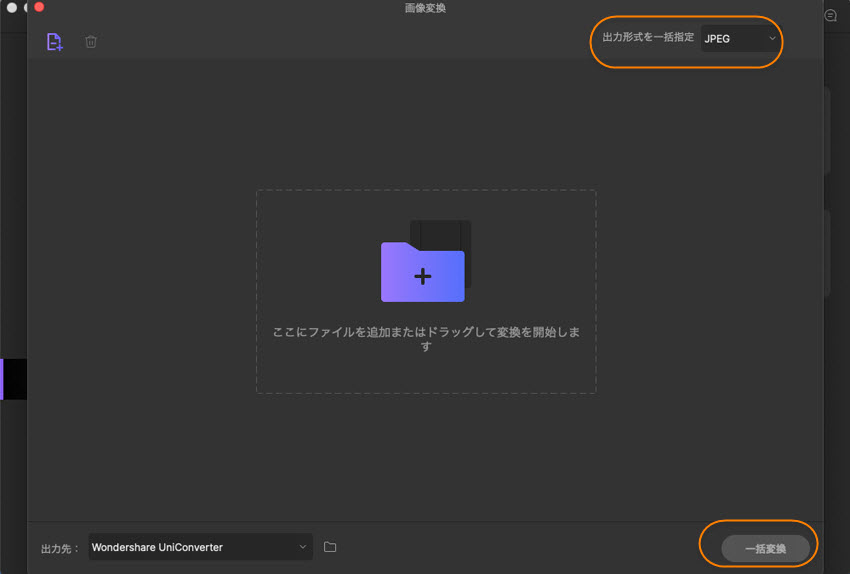
Step2.画像を編集する
追加された画像はサムネイルで表示されます。画像の下には3つのアイコンがあります。クロップボタンをクリックすると、画像をクロップしたり、回転したりすることができます。「エフェクト」タブをクリックすると、画像の明るさ、コントラスト、彩度を自由に調整することができます。設定が完了したら、「OK」をクリックしてください。
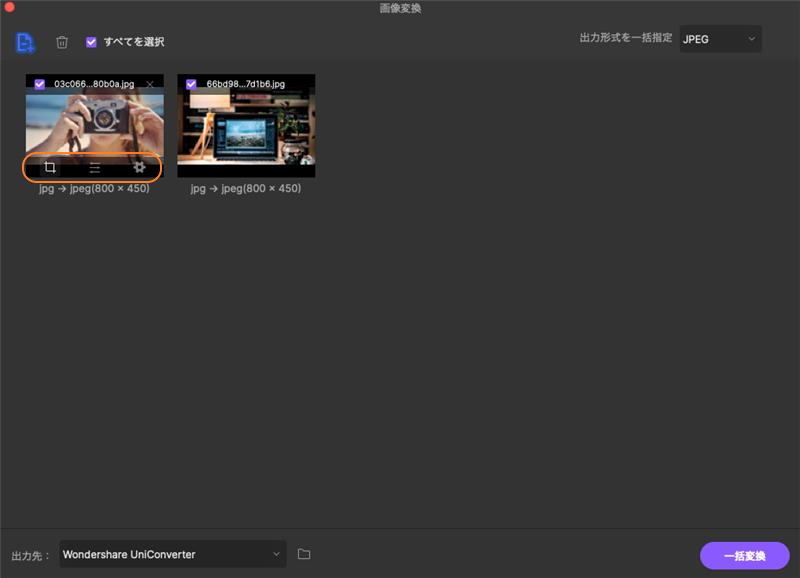
「設定」ボタンをクリックすると、表示される品質設定の画面でカスタサイズやリサイズ品質を設定します。また、サムネイルを右クリックすると、「プレビュー」、「ファイルの場所を開く」、「削除」、「変換されたタスクの削除」、「プロパティ」といったオプションが表示されます。
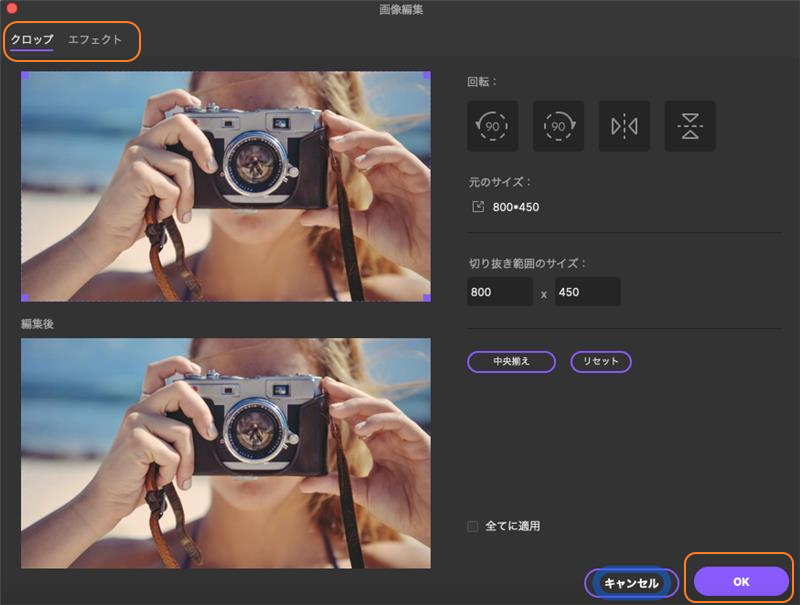
Step3.画面形式を変換する
複数の画面を変換したい場合は「すべてを選択」をクリックして、「出力形式を一括指定」のドロップダウンリストからご希望の形式を選択してください。画面下の「出力先」でファイルの保存場所を指定してから、「一括変換」をクリックします。